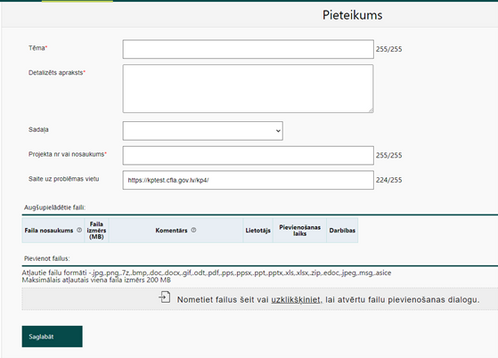Ziņošana par kļūdām: Atšķirības starp versijām
imported>Amali |
|||
| (12 starpversijas, ko saglabājis viens cits lietotājs, nav parādīta) | |||
| 3. rindiņa: | 3. rindiņa: | ||
=Ziņošana par kļūdām= | =Ziņošana par kļūdām= | ||
Ja strādājot ar sistēmu lietotājs konstatē sistēmas nekorektu darbību, kļūdu vai ir radies ieteikums sistēmas uzlabošanai, tad par to ir jānosūta pieteikums. | Ja strādājot ar sistēmu lietotājs konstatē sistēmas nekorektu darbību, kļūdu vai ir radies ieteikums sistēmas uzlabošanai, tad par to ir jānosūta pieteikums. | ||
| 10. rindiņa: | 8. rindiņa: | ||
Lai to izdarītu, sistēmas galvenajā logā ekrāna augšējā labajā stūrī ir jānospiež uz ikonas | Lai to izdarītu, sistēmas galvenajā logā ekrāna augšējā labajā stūrī ir jānospiež uz ikonas | ||
[[Attēls:Izsaukuma zime.png|20px|Izaukuma zīme]] | [[Attēls:Izsaukuma zime.png|20px|Izaukuma zīme]] | ||
. | . | ||
Jaunā logā tiks atvērta pieteikuma forma. | |||
[[Attēls:Pieteikuma forma.png|498x498px]] | |||
Pieteikuma forma satur šādu informāciju: | |||
*'''Tēma''' - jeb īss apraksts. Norāda īsu problēmas aprakstu un sadaļu (ja ir) uz kuru pieteikums attiecas. ''Piemēram:'' ''Projektā nr.8.1.2.0/18/I/004 nepieciešams pie MP3 piesaistīt LG2''; | |||
*'''Detalizēts apraksts''' - obligāti aizpildāms teksta lauks sistēmas kļūdas izvērsta apraksta ievadīšanai. Šajā laukā jānorāda kādas darbības tika veiktas, kāds bija vēlamais rezultāts un kāds faktiskais. | *'''Detalizēts apraksts''' - obligāti aizpildāms teksta lauks sistēmas kļūdas izvērsta apraksta ievadīšanai. Šajā laukā jānorāda kādas darbības tika veiktas, kāds bija vēlamais rezultāts un kāds faktiskais. | ||
*'''Sadaļa, kurā konstatēta problēma vai jāveic izmaiņas''' – neobligāts lauks. Aizpildāms, ja ir iespējams norādīt konkrētu KPVIS sadaļu, kurā konstatēta problēma | *'''Sadaļa, kurā konstatēta problēma vai jāveic izmaiņas''' – neobligāts lauks. Aizpildāms, ja ir iespējams norādīt konkrētu KPVIS sadaļu, kurā konstatēta problēma | ||
*'''Projekta Nr. vai nosaukums''' – ja kļūda konstatēta konkrētā projektā, iespējams norādīt projekta Nr. vai nosaukumu | *'''Projekta Nr. vai nosaukums''' – ja kļūda konstatēta konkrētā projektā, iespējams norādīt projekta Nr. vai nosaukumu | ||
*'''Saite jeb links uz problēmas vietu''' - | *'''Saite jeb links uz problēmas vietu''' - tiek pievienota automātiski, ievietojot tās sistēmas vietnes adresi, kurā tika nospiesta atbalsta poga. | ||
*'''Pievienotais fails''' – iespēja pievienot failu. Ja konstatēto problēmu nav vienkārši aprakstīt, tad aicinām pievienot ekrānattēlu vai video, e-pastu vai kāda cita formāta papildu informāciju. | *'''Pievienotais fails''' – iespēja pievienot failu. Ja konstatēto problēmu nav vienkārši aprakstīt, tad aicinām pievienot ekrānattēlu vai video, e-pastu vai kāda cita formāta papildu informāciju. | ||
Pēc nepieciešamās informācijas ievadīšanas, jāspiež poga < | Pēc nepieciešamās informācijas ievadīšanas, jāspiež poga <Saglabāt>. | ||
KPVIS pieteikumu ir nepieciešams obligāti reģistrēt, ja lietotājs pieļāvis tehnisku datu ievades kļūdu un tā rezultātā nepieciešams dzēst sistēmā ievadītos datus (piemēram, projektu vadītājs ir ievadījis pārbaudi pie cita projekta vai atkārtoti ievadījis sistēmā jau esošu pārbaudi). | |||
===Automātiskie e-pasti no atbalsta portāla=== | |||
Kad pieteiksiet pieteikumus, saņemsiet arī sistēmas automātiskos e-pastus. | |||
E-pastā tiks nosūtīta informācija par pieteikuma apstrādes progresu, kā arī skaidrojumi un komentāri no atbalsta speciālistiem. | |||
<br /> | |||
Pašreizējā versija, 2024. gada 28. oktobris, plkst. 08.53
<ATGRIEZTIES UZ SATURA RĀDĪTĀJU
Ziņošana par kļūdām
Ja strādājot ar sistēmu lietotājs konstatē sistēmas nekorektu darbību, kļūdu vai ir radies ieteikums sistēmas uzlabošanai, tad par to ir jānosūta pieteikums.
Lai to izdarītu, sistēmas galvenajā logā ekrāna augšējā labajā stūrī ir jānospiež uz ikonas
![]() .
.
Jaunā logā tiks atvērta pieteikuma forma.
Pieteikuma forma satur šādu informāciju:
- Tēma - jeb īss apraksts. Norāda īsu problēmas aprakstu un sadaļu (ja ir) uz kuru pieteikums attiecas. Piemēram: Projektā nr.8.1.2.0/18/I/004 nepieciešams pie MP3 piesaistīt LG2;
- Detalizēts apraksts - obligāti aizpildāms teksta lauks sistēmas kļūdas izvērsta apraksta ievadīšanai. Šajā laukā jānorāda kādas darbības tika veiktas, kāds bija vēlamais rezultāts un kāds faktiskais.
- Sadaļa, kurā konstatēta problēma vai jāveic izmaiņas – neobligāts lauks. Aizpildāms, ja ir iespējams norādīt konkrētu KPVIS sadaļu, kurā konstatēta problēma
- Projekta Nr. vai nosaukums – ja kļūda konstatēta konkrētā projektā, iespējams norādīt projekta Nr. vai nosaukumu
- Saite jeb links uz problēmas vietu - tiek pievienota automātiski, ievietojot tās sistēmas vietnes adresi, kurā tika nospiesta atbalsta poga.
- Pievienotais fails – iespēja pievienot failu. Ja konstatēto problēmu nav vienkārši aprakstīt, tad aicinām pievienot ekrānattēlu vai video, e-pastu vai kāda cita formāta papildu informāciju.
Pēc nepieciešamās informācijas ievadīšanas, jāspiež poga <Saglabāt>.
KPVIS pieteikumu ir nepieciešams obligāti reģistrēt, ja lietotājs pieļāvis tehnisku datu ievades kļūdu un tā rezultātā nepieciešams dzēst sistēmā ievadītos datus (piemēram, projektu vadītājs ir ievadījis pārbaudi pie cita projekta vai atkārtoti ievadījis sistēmā jau esošu pārbaudi).
Automātiskie e-pasti no atbalsta portāla
Kad pieteiksiet pieteikumus, saņemsiet arī sistēmas automātiskos e-pastus.
E-pastā tiks nosūtīta informācija par pieteikuma apstrādes progresu, kā arī skaidrojumi un komentāri no atbalsta speciālistiem.